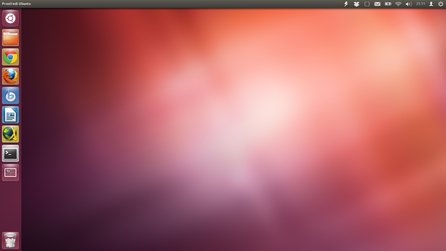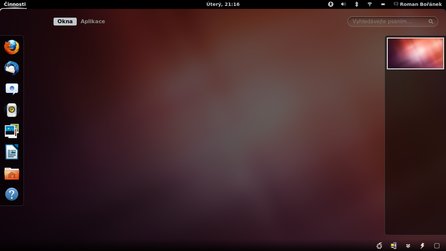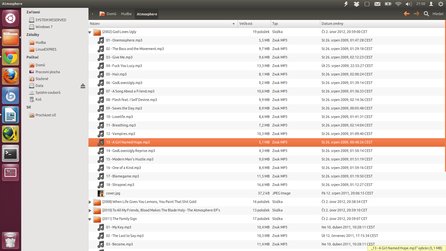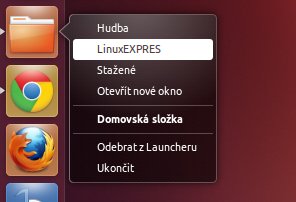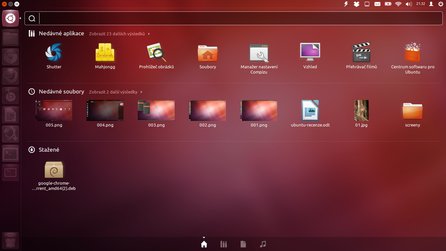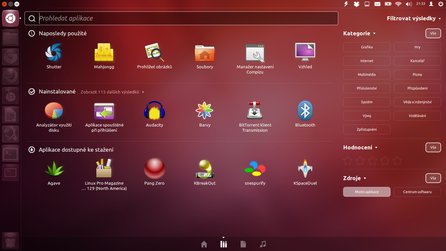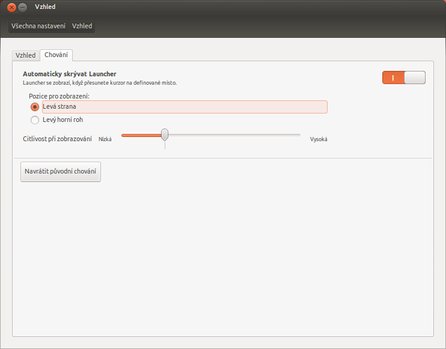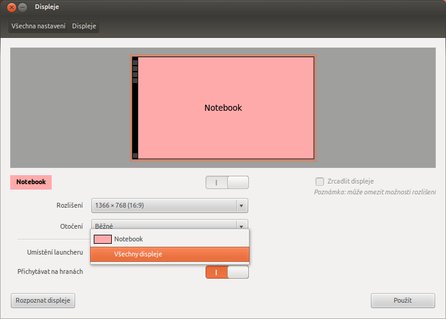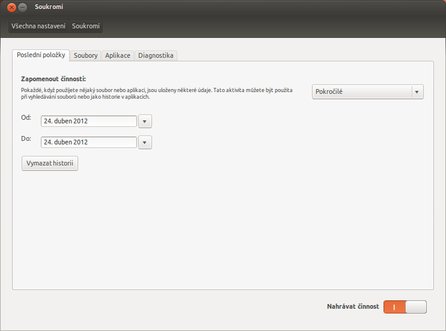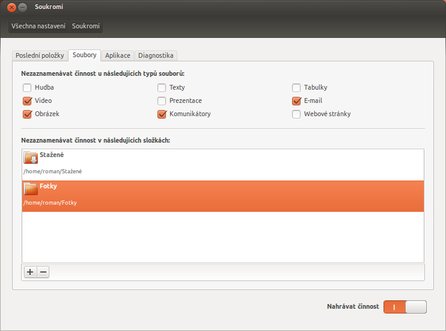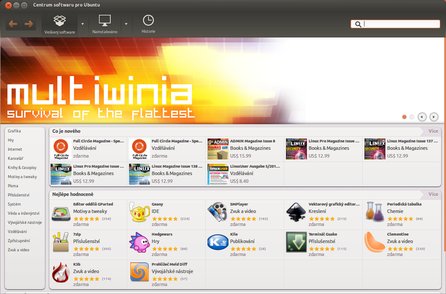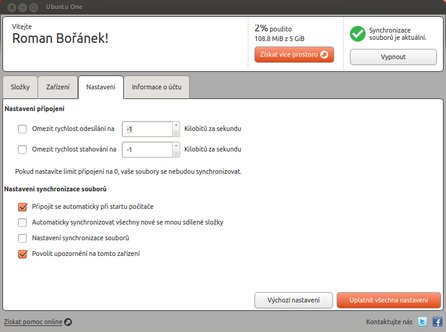Představení
Co by to bylo za recenzi Ubuntu, kdybychom si hned na začátku nepověděli, podle jakého zvířátka se jmenuje. Ubuntu 12.04 bylo pojmenováno Precise Pangolin, česky precizní luskoun. A precizní by tato verze opravdu měla být, jedná se totiž o LTS vydání, tedy vydání s prodlouženou podporou. Tentokrát bude doba podpory ještě delší, namísto tří let rovnou pět. Ubuntu 12.04 se zkrátka na některých počítačích uvelebí na dlouhou dobu a uživatelé od něj očekávají, že dětské nemoci spojené hlavně s rok starým rozhraním Unity už nechá za sebou.
 Luskoun, autor: Piekfrosch, CC BY-SA 3.0
Luskoun, autor: Piekfrosch, CC BY-SA 3.0
I tentokrát se nové Ubuntu ještě vměstnalo na obyčejné CD. Co se týče procesorové architektury, Ubuntu následuje ostatní distribuce a od této verze začne doporučovat 64bitovou verzi systému. Před pár lety se uživatelé 64bitové verze ještě mohli setkat s mnoha nepříjemnostmi, ale dnes už jsou všechny zažehnány a i 64bitový Flash Player šlape jako hodinky.
Pod kapotou
V nitru Ubuntu 12.04 najdeme Linux ve verzi 3.2.0.24.26 opravující chybu, která zvyšovala spotřebu energie až o dvacet procent. To by se mělo projevit hlavně v lepší výdrži notebooků při běhu na baterii. Žádné odborné měření jsem neprováděl, ale ze zkušenosti mohu říct, že je výdrž skutečně o kousek lepší.
Běžně jsou 32bitové systémy schopné pracovat maximálně se 4 GB operační paměti. Linux to ale dokáže „obejít“ díky technologii PAE. Dříve se jádro s podporou PAE automaticky instalovalo právě jen na počítače s více než 4 GB RAM, od této verze už se bude instalovat všem. Většina uživatelů si ničeho nevšimne, pokud se však někdy rozhodnou pro upgrade operační paměti, ušetří jim to starosti.
Prostředí a rozhraní
Prohlídku začneme tradičně u prostředí a rozhraní. S tím prostředím je to trochu zamotané. V základu jde o GNOME 3.4, ale některé balíčky jsou kvůli stabilitě ve starší verzi z GNOME 3.2 nebo dokonce 3.0. Pokud používáte výchozí rozhraní Unity, verze GNOME vás moc zajímat nemusí.
Prostředím se zde rozumí klasické desktopové prostředí, jak ho znáte, například GNOME nebo Xfce. Rozhraní je naopak nadstavbou nad ním, tedy například Unity nebo GNOME Shell.
Unity
Jak už jsem nakousl, výchozím rozhraním samozřejmě zůstává Unity (verze 5.10). O novinkách v něm se dočtete níže.
Unity 2D
Unity 2D je bratříček výchozího Unity, který nevyžaduje grafickou akceleraci. V minulé verzi oproti svému vzoru působilo poněkud chudě, ale na tom vývojáři zapracovali a nyní už vypadá skoro stejně dobře. Hlavně díky přebírání barvy tapety. Unity 2D už lze i částečně konfigurovat, ale stále to není žádný zázrak.
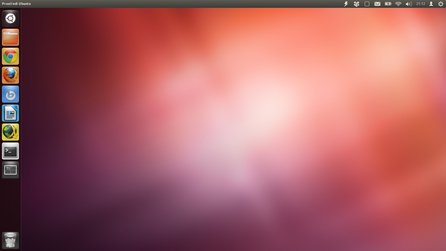 Unity 2D pro počítače bez grafické akcelerace
Unity 2D pro počítače bez grafické akcelerace
GNOME Classic
Rozhraní GNOME Classic je v podstatě GNOME Panel. Bylo k mání již ve verzi 11.10, ale celkem jsem ho zkritizoval jako poslepovanou „nouzovku“ s chybami. Ačkoliv se tím Ubuntu moc nechlubí, v Precise Pangolin už je na tom mnohem lépe. Dobře funguje, celistvě vypadá, můžete si hrát s panely a applety. Při používání jsem sice narazil na pár problémů, ale nešlo o nic zásadního. Ohlasy uživatelů jsou většinou velmi pozitivní. No vida, máme tu první nečekaný bonus. Že by Ubuntu 12.04 uspokojilo i zarputilé odpůrce Unity? GNOME Classic se nenachází ve výchozí instalaci, je potřeba nainstalovat balíček gnome-panel.
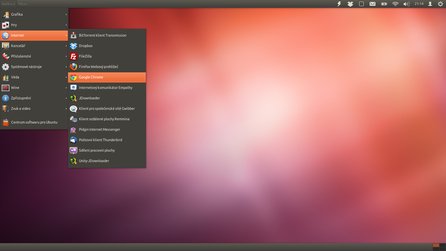 GNOME Classic – GNOME Panel skoro jako zastara
GNOME Classic – GNOME Panel skoro jako zastara
GNOME Shell
Jelikož je Ubuntu založeno na GNOME třetí řady, můžete využít také rozhraní GNOME Shell, a to v nejnovější verzi 3.4. Opět budete muset sáhnout do repozitářů pro balíček gnome-shell.
Novinky v Unity
Launcher
Launcher se nově ve výchozím nastavení neskrývá. Jde o přiblížení se „starému“ principu ovládání a ústupek konzervativnějším uživatelům.
Pro několik hlavních aplikací přibyly takzvané „quicklisty“. To znamená, že když na ikonou aplikace kliknete pravým tlačítkem myši, zobrazí se další možnosti. U ikony Dashe je to možnost přesunout se na jeho konkrétní kartu (lens), souborový správce Nautilus vám tam nabídne třeba záložky.
Když kurzorem najedete na ikonu aplikace, ihned se zobrazí její popisek – obvykle název. Dříve se zobrazil až po chvilce podržení kurzoru na místě. Nejsem si jistý, jestli se jedná o chybu nebo vlastnost, každopádně to působí rušivě.
Dash
Z Dashe zmizel úvodní lens s několika velkými ikonami. Proč ne, moc využití asi neměl. Na místo něj je jako výchozí užitečnější lens s naposledy spuštěnými aplikacemi, otevřenými soubory a staženými soubory.
V lensu s aplikacemi nově můžete vypnout zobrazování nenainstalovaných aplikací z Centra softwaru. V hudebním lensu zase můžete vybrat zdroj dat – databáze přehrávačů Rhythmbox nebo Banshee.
Head-Up Display
Úplnou novinkou je originální Head-Up Display (HUD). Při stisku klávesy Alt se navrchu obrazovky zobrazí vyhledávací pole, které prohledává nabídky systému a aktuálně spuštěné aplikace. Jedná se o alternativní metodu, klasické rozbalovací nabídky zůstaly. Jak asi tušíte, HUD se hodí hlavně tam, kde jsou rozbalovací nabídky rozsáhlé. To mohou být například grafické editory a kancelářské balíky. HUD asi nebude využíván masově, ale v některých oblastech uplatnění a uživatele určitě najde. A jsou to právě tyto nápady, pro které máme Ubuntu rádi.
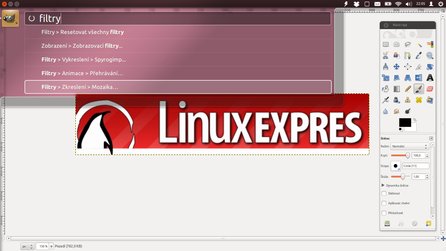 HUD najde využití například v GIMPu
HUD najde využití například v GIMPu
Inteligentní posuvníky
Tzv. inteligentní posuvníky už také slaví rok existence. Vtip je v tom, že obyčejně vidíte jen tenký indikátor pozice, interaktivní posuvník se zobrazí až při najetí kurzorem do oblasti. Posuvník má nový design a nabral na velikosti, takže se lépe „chytá“.
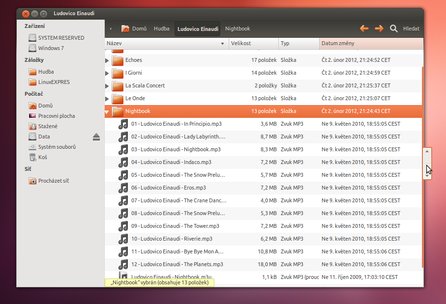 Větší „inteligentní posuvníky“
Větší „inteligentní posuvníky“
Nastavení
Věřte nebo ne, Unity „oficiálně“ dostalo možnosti nastavení. Dříve šlo nastavit pouze přes doinstalovatelný Manažer nastavení Compizu (compizconfig-settings-manager). Nastavení najdete v menu Nastavení systému | Vzhled. Je jich sice jenom pár, ale zato jsou tam všechna důležitá: Velikost ikon Launcheru, přepínač automatického skrývání Launcheru, pozice pro zobrazení Launcheru (levá strana, nebo levý horní roh) a citlivost při zobrazování.
Manažer nastavení Compizu můžete využívat stále, ale při jeho spuštění budete upozorněni, že různé kombinace nastavení nejsou otestovány a můžete něco rozbít. Dokonce se z tohoto důvodu objevily návrhy na úplné odstranění nástroje z repozitáře, ale to naštěstí neprošlo.
Podpora více monitorů
V Nastavení systému | Displeje přibyla jedna, ale velmi důležitá volba, pro uživatele více monitorů. Můžou nastavit, zda zobrazovat Launcher jenom na jenom vybraném monitoru, nebo na všech.
Nastavení soukromí
Ubuntu pomocí nástroje Zeitgeist zaznamenává aktivitu uživatele. Toho potom využívá například při vypisování nedávných akcí v Dashi. Abyste předešli zobrazení choulostivých informací, je k dispozici Nastavení systému | Soukromí. Můžete zde zaznamenávání činností kompletně vypnout, případně pouze zapomenout činnosti za určitý časový úsek. Zaznamenávání budoucích akcí potom můžete filtrovat podle aplikace, typu souboru či konkrétních složek. Přehledný a užitečný nástroj.
Aplikace
Centrum softwaru
Centrum softwaru pro Ubuntu je nekorunovaným králem uživatelsky přívětivých správců balíčků, ale jeho velkým problémem bylo pomalé spouštění i odezva. Nebylo nic zvláštního, když nabíhalo třeba patnáct sekund. Verze 5.2 obsažená v novém Ubuntu už je na tom výrazně lépe, start je několikrát rychlejší, na nových strojích nemusí zabrat ani dvě sekundy. Rozhraní se bohužel od minula prakticky nezměnilo a působí na mě nedotaženě.
Centrum softwaru přináší ještě pár menších zajímavých novinek. Na stránce aplikace například najdete doporučení na podobné aplikace. Komentáře nově můžete řadit od nejnovějšího, nebo nejužitečnějšího. Také můžete vybrat, v jakém jazyku se komentáře mají zobrazovat: Čeština (respektive jazyk prostředí), angličtina, nebo jakýkoliv jazyk. Šikovné – mnoho uživatelů s angličtinou nemá problém a dostanou se tak rychle k více recenzím.
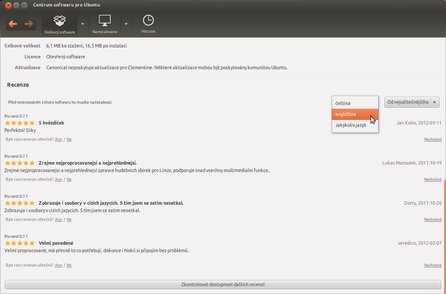 Centrum softwaru – filtrování komentářů
Centrum softwaru – filtrování komentářů
Dříve se nově nainstalované aplikace přidávaly na Launcher pouze s vaším souhlasem, nyní to dělají automaticky. Jakmile kliknete na tlačítko Nainstalovat, ikona aplikace se přidá na Launcher a navíc se na ní zobrazuje progressbar s postupem instalace. Co si budeme povídat, vypadá to hezky, jenže v praxi bychom tuto novinku mohli nazvat „jak zasvinit Launcher snadno a rychle“. Automatické přidávání na Launcher jde naštěstí vypnout v nabídce Zobrazit | Nové aplikace v Launcheru.
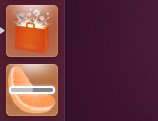 Centrum softwaru – instalovaná aplikace v Launcheru
Centrum softwaru – instalovaná aplikace v Launcheru
LibreOffice 3.5
Precise Pangolin nabízí kancelářský balík LibreOffice v aktuální verzi 3.5. Ta přinesla hromadu novinek, podrobnosti najdete v článku Nové vlastnosti LibreOffice 3.5 na partnerském webu OpenOffice.cz. Zde jen letmo zmíníme například podporu sedmé verze Javy, intuitivnější formátování záhlaví a zápatí, lepší vyhlazování křivek v diagramech nebo navýšení limitu na deset tisíc listů a 1024 sloupců v sešitu.
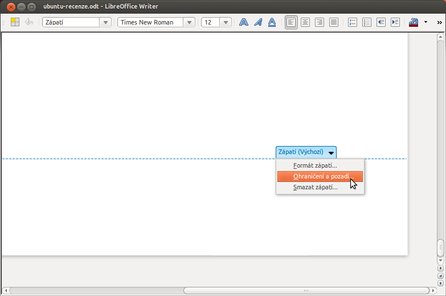 LibreOffice 3.5 – úprava zápatí
LibreOffice 3.5 – úprava zápatí
Hudební přehrávač Rhythmbox je zpět
Dlouhá léta se o přehrávání audia v Ubuntu staral přehrávač Rhythmbox, od verze 11.04 jej však nahradil podobný, ale progresivnější, Banshee. Po roce se opět vrací Rhythmbox. Důvodem zatracení Banshee zřejmě byly táhnoucí se problémy se stabilitou a hardwarová náročnost. Vývojáři raději vsadili na jistotu.
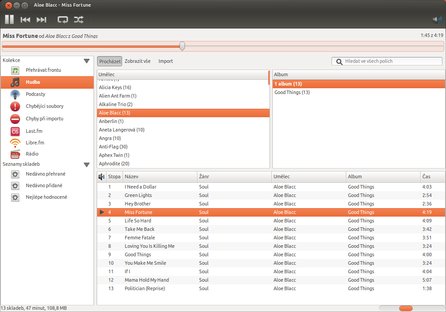 Starý dobrý přehrávač Rhythmbox
Starý dobrý přehrávač Rhythmbox
Facelift Ubuntu One
Klient synchronizační služby Ubuntu One za svou relativně krátkou existenci prošel mnoha úpravami vzhledu. Teď tu máme další a snad na nějaký čas definitivní. Rozhraní se sjednotilo s verzí pro Microsoft Windows založenou na frameworku Qt. V Ubuntu tak působí lehce cizorodě, na druhou stranu je přehlednější než předchůdce.
Další novinky
Grafická témata Ambiance (výchozí) a Radiance se opět dočkala malých změn. Myslím, že o kvalitě těchto vzhledů není pochyb, ale designéři Ubuntu je s každou verzí posunou ještě o kousek dál. Přirovnal bych to k vybrušování diamantu. Stejně tak přihlašovací obrazovka byla lehce poupravena k lepšímu. Ikony by však mohly být lepší – třeba sada čtvercových ikon Faenza by do Ubuntu sedla perfektně. Na vzhledu mi ještě vadil přehnaně růžový Launcher a Dash při výchozí tapetě.
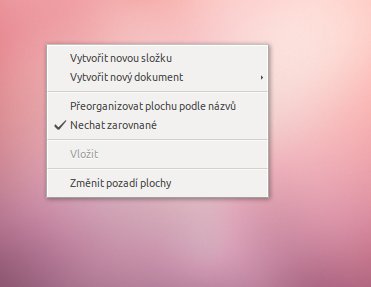 Nabídky zobrazené pravým tlačítkem myši jsou nově světlé
Nabídky zobrazené pravým tlačítkem myši jsou nově světlé
Souborový správce Nautilus konečně umí vracet akce. V praxi to vypadá tak, že když například nechtěně někam přesunete hromadu souborů, rychle to napravíte klávesovou zkratkou [Ctrl+z] nebo přes nabídku Upravit | Zpět.
Verdikt: LTS jak se patří
Unity se opět posunulo směrem k lepšímu, co se týče svižnosti i rozvržení prvků. I když ze své podstaty asi nikdy nesedne všem uživatelům, považuji ho za reprezentativní linuxový desktop. Důležité je, že vývojáři nezapomněli ani na další rozhraní: Unity 2D a GNOME Classic. Druhé jmenované se kvalitou přiblížilo tolik uctívanému GNOME Panelu. Když mu odpůrci Unity dají šanci, myslím, že od Ubuntu nebudou muset odcházet.
Mám pocit, že při tvorbě tohoto vydání se více než dříve naslouchalo uživatelům. Alespoň výsledek tak vypadá. Místo přidávání revolučních funkcí byl kladen důraz na vylepšení současného. A to se, i přes některé mé výhrady, povedlo. Mnoho uživatelů se pustilo do testování betaverzí i alfaverzí a už v tu dobu hlásili relativně slušnou stabilitu. Dnes už byste se s většími problémy setkat neměli. Ubuntu 12.04 Precise Pangolin splnilo to, co se od něj jako od verze s prodlouženou podporou očekávalo.